Если вы хотите понять, почему не устанавливается Аваст, то придется перепробовать все варианты решения проблемы. Так как причин довольно много.
Решение проблемы
Если у вас в системе уже имеется Avast, то программу нужно полностью удалить. Для этого воспользуйтесь нашей детальной инструкцией. Это вводная информация. Теперь давай ознакомимся с основными причинами возникновения сбоев в ходе инсталляции:
- Неправильное выполнение процедуры.
- Загрузка старой версии антивируса, использование недостоверных источников.
- Наличие какого-либо защитного ПО, мешающее инсталляции.
- Прочие причины.
Собственно говоря, возможных вариантов довольно много. Поэтому мы предлагаем вам универсальную инструкцию по инсталляции антивируса, в ходе которой не должно возникнуть каких-либо ошибок. Крайне рекомендуется делать все именно так, как описано по тексту, без особых отхождений.
Правильная инсталляция
Чтобы избежать ошибки завершения процесса установки Avast или других сбоев, выполните следующие шаги:
- Перезагрузите компьютер и при запуске системы закройте все лишние программы.
- Временно деактивируйте присутствующее защитное ПО, например, другой антивирус или что-то подобное.
- Перейдите на официальный сайт проекта https://www.avast.ru/index#pc.
- Кликните на внушительных размеров кнопку «Бесплатная загрузка для ПК».

- Сохраните предложенный файл avast_free_antivirus_setup_online.exe.
- Откройте в Проводнике Windows каталог, куда он был сохранен.
- Кликните по полученному файлу ПКМ, чтобы вызвать контекстное меню.
- В нем выберите опцию запуска с правами администратора.

- Подтвердите выполнение процедуры.
- Дождитесь загрузки окна установки.
- В нем по желанию откажитесь от защищенного браузера.
- Затем перейдите в раздел настроек.

- Будущее расположение программы стоит оставить без изменений. Регулировать вы можете установку тех или иных компонентов защиты.
- Когда настройка будет завершена, кликните на кнопку запуска.

- В правой нижней части экрана отобразится ход выполнения процедуры. В среднем ее выполнение занимает одну или две минуты, так что просто ждите.
Оставшаяся часть инсталляции пройдет в фоновом режиме. Если вы делали все по инструкции, то никаких сбоев возникнуть не должно. Напоследок рассмотрим первичную настройку антивируса, которая запустится сразу же по завершению процедуры установки.
Инструкция по первичной настройке:
- В окне об успешности ваших действий кликните на кнопку «Продолжить».

- Сделайте это же в другом окошке.
- Теперь вам предложат загрузить актуальную версию антивирусной программы для мобильного устройства. Чтобы отказаться от этого, нажмите на надпись «Нет, я не хочу защищать свой телефон с ОС Android».

- Аналогичную операцию выполните для предложения о получении награды в обмен на рекомендацию Аваста знакомым.
В приветственном окошке антивируса сразу же щелкните ЛКМ по кнопке «Запустить интеллектуальное сканирование». Ведь вполне возможно, что проблемы с установкой вызваны наличием угроз безопасности. Первое сканирование может продлиться несколько часов, в это время желательно не нагружать систему.
Ведь вполне возможно, что проблемы с установкой вызваны наличием угроз безопасности. Первое сканирование может продлиться несколько часов, в это время желательно не нагружать систему.
Дополнение
Мало кто знает, что Аваст регионально заблокирован на территории Крыма. Соответственно, использование программы там практически невозможно. Разумеется, можно настроить VPN-сервис, но такой вариант крайне неэффективен. Поэтому мы рекомендуем крымчанам выбрать какой-либо другой антивирус. Подробности про эту ситуации и достойные альтернативы Avast изложены в отдельной статье.
Источник: http://avasst.ru/faq/installation-error-in-avast
Почему не устанавливается Avast
Пользоваться компьютером или ноутбуком без защитного ПО чрезвычайно опасно. И чем важнее данные на нем находятся, тем выше шанс, что они окажутся в руках злоумышленников. Чтобы избежать такой ситуации, следует поставить в систему какой-нибудь антивирус. Avast отлично подходит для этих целей. Но нередко пользователи сталкиваются с неприятностями еще на этапе его инсталляции. Например, довольно распространена ситуация, когда попросту не устанавливается Аваст и банальная перезагрузка не помогает. Давайте разберемся, как устранить данную проблему своими силами.
Источник: http://rusrokers.ru/ne-zapuskaetsya-ustanovka-avast-na-windows-10/
Windows Defender
Функции его заключаются в проверке открываемых файлов на наличие вирусов и устранении всевозможных программ, представляющих угрозу для полноценной работы устройства в реальном времени.

Windows Defender блокирует вредоносные объекты и переносит их в карантинную зону для последующего удаления. Обновление защитника происходит автоматически через Центр обновления Windows. При установке альтернативных антивирусных программ Windows Defender автоматически отключается.
При подключении к компьютеру какого-либо внешнего носителя целесообразно сначала проверить его, используя встроенный антивирус 10-ки. Делается это так:
- Кликнуть на «Пуск» и открыть «Параметры».
- Зайти в «Обновление и безопасность».
- Слева выбрать «Защитник Windows».
- Открыть вкладку «Домой», в параметрах проверки (в правой части окна) о и нажать Проверить сейчас.
- Поставить галочку около папок, нуждающихся в сканировании, подтвердить, надавив OK (или Enter).
Источник: http://routerbit.ru/gadzhety/ne-ustanavlivaetsya-antivirus-na-windows-11.html
Поврежденный файл установки
Это первое, что приходит на ум в данной ситуации. Возможно, вы скачали поврежденный установщик или же файл просто не смог до конца загрузиться из-за сбоя в сети. В любом случае, с ним что-то не так. Отсюда и проблема.
Логичным решением будет скачивание нового установочного файла. Для этого придется посетить официальный сайт разработчика. Впрочем, мы предоставим подробную инструкцию, рассказывающую о том, что и как нужно делать.
- Переходим на официальный сайт проекта — https://www.avast.ru/
- На появившейся странице нажимаем кнопку «Бесплатная загрузка для ПК». Скачивание начнется автоматически.

- По завершении процесса закрываем браузер и запускаем «Проводник Windows».
- Перемещаемся в каталог загрузки и запускаем двойным кликом файл «avast_free_antivirus_setup_online.exe».

Если дело было именно в поврежденном файле, то после этого антивирус точно должен установиться так, как положено. Если нет, то стоит перейти к следующей главе нашего материала. Возможно, она поможет решить проблему.
Источник: http://sergoot.ru/avast-can-not-be-installed
Зачем нужен Аваст на Виндовс 10
Windows 10 включает встроенный антивирус «Защитник Windows”. Он обезопасит ПК от некоторых вирусов и заблокирует нежелательные программы. Не смотря на это комплект защитника, антивирус аваст содержит больше инструментов и ежедневно обновляет антивирусные базы. Поэтому к базовой защите Виндовс добавьте полноценную — бесплатный антивирус Аваст.Не рекомендуем загружать Аваст с ключом активации с торрена и других непроверенных источников. Функционал бесплатного антивируса, Аваст выполняет на 100%. При необходимости дополнительных возможностей, скачайте пробную 30 дневную версию любого платного продукта. Этого достаточно, чтобы понять нужен ли он вам или нет.
Источник: http://wind10.ru/drajvera-i-plaginy/kak-ustanovit-avast-na-windows-10-esli-on-ne-ustanavlivaetsya
Скачайте продукт Avast еще раз
Нажмите одну из ссылок ниже, чтобы скачать желаемый продукт Avast.
Продукты Avast Antivirus для Windows
- Avast Premium Security (ранее — Avast Premier) | Avast Free Antivirus | Утилита для удаления программы Avast
Более ранние продукты Avast Antivirus для Windows
- Avast Internet Security | Avast Pro Antivirus
Другие продукты Avast для Windows
- Avast Cleanup Premium | Avast SecureLine VPN | Avast AntiTrack | Avast Driver Updater | Avast Battery Saver | Avast BreachGuard
Скачайте Avast Omni с помощью прямой ссылки в письме с подтверждением заказа.
Источник: http://support.avast.com/ru-ru/article/Troubleshoot-Antivirus-corrupted-setup/
Займемся настройкой сканирования
Можете, в принципе оставить, выбор за Вами. Здесь нам еще стоит нажать в кнопку «Настройки» напротив пункта «Сканирование на вирусы», где более детально настроить сканер и другие нюансы:

Здесь можно настраивать типы сканирований, называть их своими именами и описаниями, задавать области сканирования и тд и тп. В принципе удобно.
Я рекомендую держать один глобальный профиль сканирования для полных проверок, а именно: «Все жесткие диски» + галочка «Сканировать все файлы» + кружочек «По содержимому» и один профиль проверок на лету:

На подвкладке «Чувствительность» со средней можно задать придирчивость антивируса. Рекомендуется «Нормальная» с галочкой «Использовать эмуляцию программного кода».

Более низкая чувствительность приведет к меньшей придирчивости, большая к более долгому процессу сканирования и излишне частому ложному срабатыванию на вполне адекватных файлах.

На вкладке с архиваторами стоит, пожалуй, оставить всё как есть, при условии, что сканирование у Вас настроено должным образом.
https://youtu.be/UmzLjhKPRms
Источник: http://brit03.ru/programmy/antivirus-ne-daet-ustanovit-programmu.html
Причина 2: нерабочий дистрибутив
Попробуйте загрузить новый дистрибутив Аваст, и обязательно с официального сайта разработчика – ссылка на скачивание будет располагаться в конце статьи. Скачав дистрибутив, попробуйте выполнить инсталляцию антивируса именно с ним.
Источник: http://freeprograms.me/1469-ne-ustanavlivaetsya-avast-osnovnye-prichiny-nepoladki.html
Особенности
Kaspersky Internet Security доступен как для Windows 10, так и для большинства других современных ОС. Именно это и позволило данной версии стать самой популярной в линейке продуктов. Выгодами данного решения является:
- Полная универсальность;
- Постоянно обновляемая база вирусов;
- Поддержка 24 часа в сутки 7 дней в неделю;
Решив скачать Kaspersky Internet Security для Windows 10 вы сделаете серьезный шаг в пользу безопасности вашего устройства. Вы сможете защитить не только свой компьютер, но и ноутбук и планшет. Скачать Kaspersky Internet Security можно совершенно бесплатно и далее в течение 30 дней пользоваться и тестировать продукт. Антивирус работает на русском языке.
В случае с антивирусами, очень важно всегда иметь последнюю версию программы и самые свежие и актуальные базы. На этой странице представлен установочный файл, благодаря которому вы загрузите последнюю версию Kaspersky Internet Security. Важно обновлять не только антивирус, но и саму ОС через центр , от этого также зависит безопасность. Поэтому рекомендуем скачать
Использование антивирусов от лаборатории Касперского – неистощимая тема для анекдотов и общения со службой технической поддержки на специализированных форумах. Но когда соответствующие продукты пользователи пытаются инсталлировать на бета-версии Windows, можно ждать беды. Потому если вы хотите избежать проблем и сохранить в целостности собственные нервы, лучше обратить внимание на средства антивирусной защиты, гарантированно совместимые с Windows 10. Это 360 Total Security, Avast, BullGuard, Comodo, Norton 2021, WebRoot, Avira, Panda и AVG последних версий. Если же хотите именно антивирус Касперского, придётся потрудиться.
Сделать это не так-то просто: Касперский может адекватно работать даже на бета-версии Windows 10, но вот его установка и предварительная настройка сопряжена со многими сложностями. Спонтанные вылеты графического интерфейса пользователя, регулярные BSOD, сбой самого инсталлятора или циклическая перезагрузка – эффекты могут быть самыми разными.
В этой статье мы попробуем разобраться в том, каким образом можно справиться с проблемами, регулярно возникающими при установке KIS или KAV на Windows 10, хотя считаем своим долгом предупредить о том, что весь риск за возможные негативные последствия экспериментов с операционной системой в любом случае будут на вас. Итак, что следует сделать, чтобы установка KAV или KIS на новейшую ОС от Microsoft оказалась успешной?
- Загрузите и установите последнюю сборку Windows 10. На данный момент таковой считается версия 10.0.10147, но она имеет интерфейс на английском языке. Потому вам придётся либо дополнительно инсталлировать языковой пак, либо ограничиться сборкой 10.0.10130.
- Загрузите последнюю версию самого антивируса Касперского. На конец июня 2015 года это 15.0.2.361 с интегрированным патчем b, выпущенная 22 июня.
- Перегрузите компьютер.
- Убедитесь, что нет конфликтов с имеющимся ПО. Для этого стоит внимательно прочитать несколько страниц официального форума: https://support.kaspersky.ru/8579 и https://support.kaspersky.ru/common/service.aspx?el=1464 .
Начните установку антивируса Касперского штатным образом. Если инсталлятор откажется нормально работать или Windows 10 будет с упорством твердить о несовместимости, можно попробовать следующее.
- Полностью отключите защитник Windows, встроенный брандмауэр и контроль учётных записей.
- Переименуйте установочный kis15.0.2.361ru-ru_7405.exe: подойдёт любое название, допустимое правилами ОС. А вот использовать кириллические символы не стоит.
- Поставьте в свойствах установщика совместимость с одной из предыдущих версий Windows (щелчок правой кнопкой мыши на ярлыке, пункт «Свойства», вкладка «Совместимость», галочка на пункте «Запустить программу в режиме совместимости с:»). Заодно о.
Поставьте в свойствах установщика совместимость с одной из предыдущих версий Windows
Не исключено, что даже при соблюдении этих рекомендаций у вас ничего не получится. В таком случае придётся запастись терпением и дождаться либо официального релиза продуктов Лаборатории Касперского с поддержкой Windows 10, либо появления соответствующей бета-версии. Впрочем, вариант с заменой KIS на что-то более удобное и менее требовательное к системе сбрасывать со счетов тоже не стоит.
Kaspersky Endpoint Security для рабочих станций обеспечивает комплексную защиту конечных точек на базе Windows, Windows Server (компьютеров, ноутбуков) от известных и новых угроз, сетевых и мошеннических атак и другой нежелательной информации
Новое в версии 11.1.0.15919
(15.03.2019)
- Миграцию установленной программы на Kaspersky Endpoint Security 11.1 для Windows при обновлении операционной системы Windows 7 / 8 / 8.1 до Windows 10.
- Интеграцию с Windows Defender Security Center.
- Поддержку Antimalware Scan Interface (AMSI).
- Поддержку Windows Subsystem for Linux (WSL).
Компоненты программы
Мы улучшили следующие компоненты:
- Веб-Контроль, Защита от почтовых угроз и Защита от веб-угроз. Добавили проверку сетевого трафика, который передается по защищенным соединениям с использованием протоколов: SSL 3.0, TLS 1.0, TLS 1.1, TLS 1.2.
- Защита от сетевых угроз. Добавили защиту от атак, которые используют уязвимости в ARP-протоколе для подделки MAC-адреса устройства.
- Веб-контроль. Добавили новую категорию Криптовалюты и майнинг и подкатегории в категорию Региональные ограничения законодательства: Заблокировано по требованию законодательства Бельгии.
- Заблокировано по требованию законодательства Японии.
- Контроль программ: Добавили возможность создавать и редактировать категории программ из политики Kaspersky Endpoint Security 11.1 для Windows.
- Улучшили отчеты о заблокированных запусках программ.
Вы можете управлять компонентом Адаптивный контроль аномалий только в Kaspersky Security Center 11.
- Управлять программой через Kaspersky Security Center 11 Web Console.
- Обновлять базы по HTTPS-протоколу с серверов «Лаборатории Касперского».
- Задавать доменным пользователям и группам разрешения на управление программой в настройках защиты паролем.
- Защитить паролем восстановление объектов из резервного хранилища.
- Дополнять заданные в политике списки исключений доверенной зоны с помощью списков, заданных в профилях.
Другое
- Уменьшили потребление ресурсов операционной системы при работе программы в фоновом режиме.
- Уменьшили время работы и потребление ресурсов операционной системы при выполнении задачи Фоновая проверка. Фоновая проверка по умолчанию используется вместо проверки по расписанию в следующих случаях: При первоначальном развертывании и настройке Kaspersky Security Center 11. Задача быстрого поиска вирусов не создается.
- При новой установке Kaspersky Endpoint Security 11.1 для Windows. Локальная задача полной проверки создается с расписанием запуска «Вручную».
- При установке Kaspersky Endpoint Security 11.1 для Windows поверх предыдущих версий программы. Для локальной задачи полной проверки применяется расписание запуска «Вручную».
- Добавили в инсталляционный пакет для удаленного развертывания программы индикатор уровня защиты, который отображает уровень безопасности при выборе состава компонентов для установки.
Индикатор уровня защиты для инсталляционного пакета поддерживается только в Kaspersky Security Center 11.
- Оптимизировали механизм исключений из проверки для обеспечения работы критических системных процессов и сервисов. На этапе установки вам не нужно создавать предустановленные исключения, рекомендованные специалистами «Лаборатории Касперского».
- Добавили отчет о состоянии компонентов программы в Kaspersky Security Center.
Новое в Kaspersky Endpoint Security 11 для Windows
- Интеграция компонента Endpoint Sensor продукта Kaspersky Endpoint Detection and Response 1.0. Сканер IoC (индекс компрометации).
- Инструменты для обработки инцидентов.
- Возможности для расследования инцидентов.
Мониторинг системы для серверов (компоненты Анализ поведения, Откат вредоносных действий и Защита от эксплойтов).
- Поддержка серверных операционных систем для Мониторинга системы.
Защита папок общего доступа от удаленного шифрования.Улучшения в пользовательском интерфейсе.
- Группировка компонентов защиты по двум категориям: продвинутая и базовая защита от угроз.
Технологии (например, машинное обучение, облачный анализ) и компоненты защиты (Защита от эксплойтов, Анализ поведения) отображаются в статистике и отчетах.Обновления в названиях компонентов.
- Названия антивирусных компонентов заменены на формулировки вида «Защита от угроз» (например, Файловый Антивирус переименован в Защиту от файловых угроз).
Мониторинг системы разделен на 3 компонента: Анализ поведения, Откат вредоносных действий, Защита от эксплойтов.Контроль активности программ переименован в Предотвращение вторжений.Контроль запуска программ переименован в Контроль программ.Режим легких баз для защиты от угроз (Облачный режим). Легкие антивирусные базы при включенном KSN занимают меньше оперативной памяти и пространства на жестком диске.Контроль устройств.
- Добавлена функциональность Анти-Бриджинг. Запрещает установку несанкционированных коммутаций между сетями.
Импорт или экспорт списка доверенных устройств в XML-формате, удобном для чтения или редактирования вручную.Контроль программ.
- Смешанный режим работы (одновременная работа тестовых и блокирующих правил).
Новая KL-категория — Доверенные сертификаты.Упрощенный интерфейс Kaspersky Endpoint Security 11 для Windows. Значок программы на панели задач Windows и контекстное меню, без полного окна программы.Контрольная сумма указывается в событиях об обнаруженных угрозах и отчетах. Может использоваться для настройки исключений доверенной зоны.Поддержка масок «*», «?», «**» при настройке доверенной зоны.Индикатор уровня защиты для политики. Уведомляет об отключении критически важных компонентов защиты.Доработки, которые повышают удобство использования программы.
- Упрощение мастера развертывания.
Оптимизация управления лицензированием.
В Kaspersky Endpoint Security 11 для Windows больше не поддерживается функциональность:
- Карантин.
- IM-Антивирус.
- Поиск уязвимостей.
Для нормального функционирования Kaspersky Endpoint Security 10 для Windows компьютер должен удовлетворять следующим требованиям:
Общие требования
- Процессор 1 ГГц и выше (с поддержкой инструкций SSE2).
- Оперативная память: 1 ГБ — для 32-битных операционных систем.
- 2 ГБ — для 64-битных операционных систем.
2 ГБ свободного места на жестком диске.
Операционные системы
- Microsoft Windows 10 Pro / Enterprise x86 / х64.
- Microsoft Windows 8.1 Pro / Enterprise x86 / х64.
- Microsoft Windows 8 Pro / Enterprise x86 / х64.
- Microsoft Windows 7 Professional / Enterprise / Ultimate x86 / х64 SP1 и выше.
- Microsoft Windows Server 2021 х64.
- Microsoft Windows Server 2012 R2 Standard х64.
- Microsoft Windows Server 2012 Foundation / Standard х64.
- Microsoft Small Business Server 2011 Standard х64.
- Microsoft Windows Server 2008 R2 Standard / Enterprise х64 SP1.
- Microsoft Windows Server 2008 Standard / Enterprise х64 SP2.
Ограничения поддержки серверных платформ
- Файловая система ReFS поддерживается с ограничениями.
- Конфигурации Server Core и Cluster Mode не поддерживаются.
- Шифрование диска Kaspersky (FDE) и шифрование файлов на серверных платформах не поддерживаются.
Поддерживаемые виртуальные платформы
- VMWare Workstation 12.
- VMWare ESXi 6.5.
- Microsoft Hyper-V 2021.
- Citrix XenServer 7.2.
- Citrix XenDesktop 7.14.
- Citrix Provisioning Services 7.14.
Kaspersky Endpoint Security
для Windows (для рабочих станций) — современная многоуровневая защита компьютеров и ноутбуков под управлением Windows в локальной сети организации.
Комплексная защита от всех видов угроз обеспечивается многоуровневой системой, включающей контроль запуска и активности программ, контроль внешних устройств, веб-контроль доступа к ресурсам сети Интернет и защиту от вредоносных программ, онлайн и сетевых угроз.
Каждый тип угроз контролируется и обрабатывается отдельным компонентом Kaspersky Endpoint Security. Компоненты можно включать и выключать независимо друг от друга, а также настраивать различные параметры их работы, обеспечивая оптимальный уровень защиты.
Инструмент централизованного управления защитой в локальной сети организации Kaspersky Security Center позволяет удаленно установить антивирусное решение на рабочие станции, настроить параметры защиты для компьютеров сети, управлять обновлениями ПО и антивирусных баз, контролировать статус защиты и оперативно реагировать на события.
Компоненты контроля Kaspersky Endpoint Security
- Контроль программ
. Данный компонент отслеживает попытки запуска программ пользователями и регулирует запуск с помощью набора правил. - Предотвращение вторжений
. Компонент позволяет регулировать активность программ в зависимости от их группы, в которых задан свой определенный набор правил. Правила определяют характер доступа программ к персональной информации на компьютере и к компонентам операционной системы Windows (реестр, системные файлы и папки). - Контроль устройств
. Kaspersky Endpoint Security включает модуль «Контроль устройств», который позволяет управлять правила использования внешними устройствами, подключаемыми к компьютеру, и ограничивать их использование. Контроль устройств регулирует использование таких внешних устройств, как съемные носители данных (USB-флешки, жетские диски, CD/DVD-диски), инструменты передачи информации (модемы, Wi-Fi роутеры, сетевые карты), офисное оборудование (принтеры, сканеры, МФУ). Также контролируются интерфейсы, к которым подсоединяются внешние устройства (USB, Bluetooth, FireWire, Infra Red и другие). - Веб-Контроль
. Контроль за использованием веб-ресурсов пользователями локальной сети. Позволяет создавать различные группы, к которым применяется свой набор правил и ограничений по использованию Интернет-сайтов. позволяет фильтровать веб-содержимое по категориям и/или типам данных.
Компоненты защиты Kaspersky Endpoint Security
- Защита от файловых угроз
. Файловый антивирус — компонент Kaspersky Endpoint Security, который обеспечивает защиту файловой системы компьютера в режиме реального времени. Находясь в оперативной памяти компьютера, Файловый антивирус проверяет все открываемые, сохраняемые и запускаемые файлы на компьютере, а также на подключенных внешних носителях данных. - Мониторинг системы
(Анализ поведения, Откат вредоносных действий, Защита от эксплойтов). С помощью мониторинга действий программ на компьютере осуществляется сбор данных о запускаемых и активных приложениях для передачи этой информации другим компонентам. Это обеспечивает более эффективную защиту от различных вредоносных угроз. - Защита от почтовых угроз
. Проверка входящей и исходящей почты на наличие вредоносных вложений и других угроз. - Защита от веб-угроз
. Сканирование HTTP и FTP трафика на компьютере пользователя, фильтрация веб-ссылок и блокировка подозрительных или фишинговых веб-сайтов. - Сетевой экран
. Фаервол Kaspersky Endpoint Security обеспечивает защиту данных, хранящихся на компьютере пользователя, блокируя сетевые угрозы во время подключения на компьютере, используя два типа правил: сетевые правила программ и сетевым пакетные правила. - Мониторинг сети
. Предоставление пользователям информации о сетевой активности компьютера в режиме реального времени. - Защита от сетевых атак
. Отслеживание подозрительной активности во входящем трафике. В случае обнаружения сетевой атаки, Kaspersky Endpoint Security блокирует сетевую активность атакующего компьютера.
Источник: http://routerbit.ru/gadzhety/ne-ustanavlivaetsya-antivirus-na-windows-11.html
Отсутствие необходимых обновлений
Часто такое поведение инсталлятора связано с тем, что в операционной системе отсутствуют необходимые обновления. Если нет нужных компонентов, то установка будет невозможна. Даже при правильном удалении предыдущей версии.
Самое правильное в этой ситуации – инсталлировать необходимые компоненты путем стандартного обновления ОС. Для осуществления этого действия понадобится подробная инструкция. Она поможет все сделать правильно.
- Итак, нажимаем на клавиатуре сочетание Win + I и вызываем инструмент «Параметры».
- В главном окне выбираем пункт «Обновление и безопасность».

- Сразу же появятся нужные настройки. Нажмите на кнопку «Проверить наличие обновлений».

- Дождитесь, пока система опросит серверы компании Microsoft.
- После этого нажмите на кнопку «Установить обновления».
Данный процесс может занять очень много времени. После его завершения не забудьте перезагрузить компьютер. Иначе установка не будет полной. Только после новой загрузки можно пробовать инсталлировать антивирус. Если ничего не помогло, то переходим к следующему способу.
Внимание! Предоставленная инструкция актуальна только для Windows 10. В «семерке» добираться до инструмента обновлений нужно другим способом. Самый простой способ – нажать на клавиатуре Win + R и вызвать инструмент «Выполнить». В соответствующей строке впишите wuapp и нажмите на «ОК» или Enter. Сразу же запустится центр обновлений. Далее нужно следовать пунктам инструкции. Учтите, что данный метод работает только в Windows 7.
Источник: http://sergoot.ru/avast-can-not-be-installed
Как правильно установить программу
Если ранее возникали проблемы с установкой Avast, следующую попытку рекомендуется делать по следующей схеме:
Если вам не удалось справиться с проблемой, попробуйте переустановить ОС или воспользоваться услугами профессионала.
Источник
Источник: http://rusrappers.ru/avast-dlya-vindovs-10-ne-ustanavlivaetsya/
Вирусы
Некоторые вирусы, в случае присутствия на компьютере, могут блокировать установку антивирусных программ, в том числе и Avast. Поэтому, в случае возникновения подобной проблемы, есть смысл просканировать систему на наличие вредоносного кода антивирусной утилитой, которая не требует установки, например Dr.Web CureIt. Либо же, что ещё лучше, проверить жесткий диск на вирусы с другого незараженного компьютера.

Источник: http://lumpics.ru/not-installed-avast/
О нас говорят
Очень хорошо! Антивирус защитил меня от шпионского вируса, воровавшего мои пароли!
Я чувствую себя в безопасности, поэтому я спокоен. Спасибо!
Потрясающе! После 30 дней пользования Avast я точно могу сказать, что наше сотрудничество продолжится! Без задержек, без вредоносного ПО и без существенных недостатков, прекрасно!
Я использую Avast где-то с 2009 года… И с тех пор я ни разу не думал сменить антивирус. Но лучше сами попробуйте и убедитесь…
Лучший антивирус из когда-либо созданных!
Мы используем Avast уже больше 10 лет. Таким хорошим продуктом можно пользоваться бесплатно, потрясающе!
Это точно лучший антивирус и лучший продукт для борьбы с вредоносным ПО на рынке. Рекомендую семье и друзьям!
Лучший антивирус всех времен! Настоятельно рекомендую.
Прекрасная антивирусная программа. Я пользуюсь ей 5–6 лет, и ни разу не возникало проблем.
Снимаю шляпу перед качеством функций Avast. Любимый антивирус из всех, что у меня были.
Чудесный продукт! Компьютер ни разу не заразился вирусом за несколько лет использования.
Без сомнений, лучший бесплатный антивирус. Я без проблем пользуюсь им с 2006 года, и мой компьютер еще ни разу не заразился вирусом.
Лучший антивирус для Windows 10
Люблю этот антивирус за его высокую надежность и хорошую скорость работы. Спасибо!
Источник: http://avast.ru/windows-10-antivirus
Software updater

Avast! Software Updater расценивает состояние обновления ПО на компьютере как КРИТИЧЕСКОЕ
Software updater — одно из нововведений 8-й версии антивируса. Он следит за обновлениями других программ, ответственных за вирусную безопасность, таких как Adobe Reader, интернет-браузеры, флеш-плеер, java, и т.д. Функция безусловно полезная, но, когда в разные, непредсказуемые моменты начинают выскакивать сообщения о том, что у меня «не обновлён браузер Opera», о существовании которого я забыл и не помню когда им в последний раз пользовался, и даже не знаю когда и буду ли вообще им пользоваться, это начинает очень быстро раздражать.
Из-за не обновлённых Internet Explorer-а и Adobe Reader-а Avast считает состояние УГРОЖАЮЩИМ.
И эта функция также очень быстро отключается. Отключать ли её Вам — решайте сами.
Источник: http://inodroid.ru/os/avast-ne-zapuskaetsya.html
Проблемы с запуском антивируса Avast: причины и решения

Программа Avast заслуженно считается одним из самых лучших и стабильных бесплатных антивирусов. Тем не менее, в её работе тоже случаются проблемы. Бывают случаи, когда приложение просто не запускается. Давайте разберемся, как решить данную проблему.
Источник: http://rusrokers.ru/ne-zapuskaetsya-ustanovka-avast-na-windows-10/
List of available regions
Main regions
АМЕРИКА
ЕВРОПА, БЛИЖНИЙ ВОСТОК и АФРИКА
АЗИАТСКО-ТИХООКЕАНСКИЙ РЕГИОН
Источник: http://fintaxi.ru/kak-ustanovit-antivirus-avast-na-windows-10/
Отключение экранов защиты
Одной из самых распространенных причин, по которым не запускается антивирусная защита Аваст, является отключение одного или нескольких экранов программы. Отключение могло быть произведено случайным нажатием, или сбоем в работе системы. Также бывают случаи, когда пользователь сам отключил экраны, так как иногда некоторые программы требуют это при их инсталляции, а потом забыл об этом.
В случае, если экраны защиты отключены, на иконке Аваст в трее появляется белый крестик на красном фоне.

Чтобы устранить проблему, кликаем правой кнопкой мыши по значку Avast в трее. В появившемся меню выбираем пункт «Управление экранами Avast», а затем жмем на кнопку «Включить все экраны».
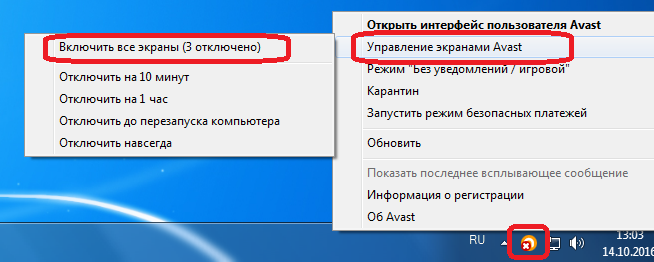
После этого, защита должна включиться, о чем будет свидетельствовать исчезновение крестика со значка Аваст в трее.

Источник: http://rusrokers.ru/ne-zapuskaetsya-ustanovka-avast-na-windows-10/
Не становитесь жертвой цифрового вымогательства
Программы-вымогатели быстро становятся одним из самых распространенных и самых опасных типов вредоносного ПО. Avast Free Antivirus защищает ваши устройства от таких программ разрушительного действия, не позволив вам стать жертвой цифрового вымогательства.

Источник: http://fintaxi.ru/kak-ustanovit-antivirus-avast-na-windows-10/




